Existen una gran cantidad de YouTubers que no se sienten tan contentos con los cambios hechos por Google para cada uno de sus servicios. Esa es la razón por la cual, muchos buscan volver a una interfaz antigua (como la de gmail) sin importar lo que tengan que hacer. Algo similar para con los Youtubers, que quieren usar el Dashboard Clásico de YouTube de forma predeterminada.
Anteriormente dimos a conocer un pequeño truco que podrías usar para tener el Dashboard Clásico de YouTube cada vez que desees entrar a revisar tus estadísticas. Lastimosamente nuestro método se apoya en una URL que Google, detecta y que la cambia por una nueva. Ahora te enseñaremos como tener el Dashboard Clásico de YouTube predeterminado sin emplear ninguna URL.
[quote]Revisa: ¿Cuánto dinero ganan los YouTubers?[/quote]
Dashboard Clásico de YouTube: Paso a Paso para predeterminarlo
En el post anterior no dimos a conocer el truco que enseñaremos en éste post debido, a que el lugar donde iremos ahora, no estaba presente.
Al parecer, Google ha escuchado las voces de todos sus youtubers y ha colocado, una pequeña opción en los ajustes para que nosotros, seamos los que decidamos si queremos usar al moderno YouTube Sturio o al «Dashboard Clásico de YouTube». Sigue los siguientes pasos para que puedas gestionar esa opción:
- Abre tu navegador de Internet en el PC.
- Luego debes loguearte con tu cuenta de Google (vinculada a tu canal de Youtube).
- Ingresa a la URL de youtube.com
- Luego haz clic en la foto de perfil de tu canal (del lado superior derecho).
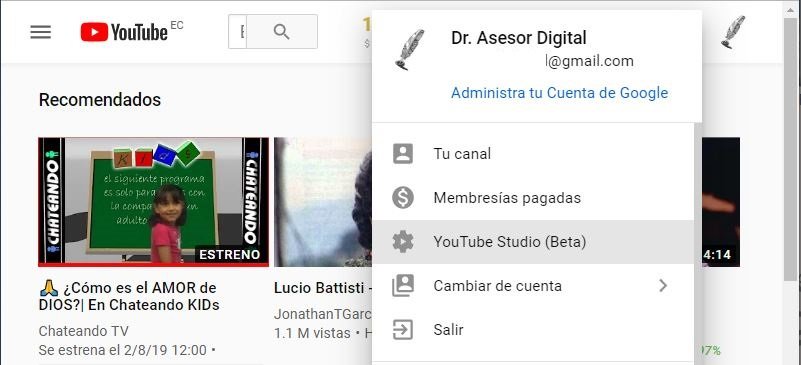
- De todas las opciones mostradas, selecciones a «YouTube Studio (beta)».
- Se abrirá inmediatamente la interfaz del YouTube Studio.
- Del lado izquierdo, busca la opción de «Configuración«.

- Aparecerá una nueva ventana con diferentes opciones.
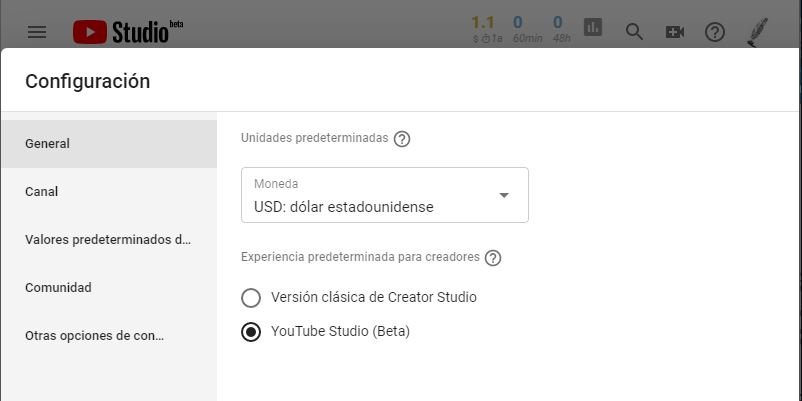
No necesitamos (por el momento) describir todas las opciones presentes en ésta nueva ventana ya que únicamente, debemos quedarnos en la primera pestaña. Allí mismo hay dos (2) opciones para elegir.
De forma predeterminada, estará activada la opción del YouTube Studio (beta) pero, también está presente la otra. Solo debes activar la primera casilla para que siempre se te abra el «Dashboard Clásico de YouTube». Luego de seleccionar dicha opción, debes salir de ésta interfaz y empezar a trabajar en el modelo tradicional sin preocuparte, de que vuelva a aparecer el YouTube Studio.




